一、开发环境
操作系统:windows 10 x64
开发环境:vs2015
编程语言:c#
.net版本:.net framework 4.0
目标平台:x86
二、前言
之前使用的是软件的access来创建基于本地的数据库软件,发现在使用过程中,发现access比较耗内存,运行速度比sqlite稍微慢,另外一个最重要的是access加密的文件容易被破解,因此,现在转向使用sqlite来代替access。
三、sqlite的下载
1、由于是基于.net的c#编程,需下载system.data.sqlite.dll来进行引用,下载网址如下:
2、由于使用的是.net framework 4.0,且软件开发的目标平台是x86,因此需下载 sqlite-netfx40-setup-x86-2010-1.0.105.2.exe 软件,下载网址如下:
http://system.data.sqlite.org/downloads/1.0.105.2/sqlite-netfx40-setup-x86-2010-1.0.105.2.exe
另外,还有一个 sqlite-netfx40-setup-bundle-x86-2010-1.0.105.2.exe,它与 sqlite-netfx40-setup-x86-2010-1.0.105.2.exe 的区别是,它含有vs2010的运行时组件,因使用的vs2015,所有安装该带有bundle的软件实际没有什么用处,如果你使用的是vs2010,则可以进行下载安装,下载网址如下:
http://system.data.sqlite.org/downloads/1.0.105.2/sqlite-netfx40-setup-bundle-x86-2010-1.0.105.2.exe
3、下载的是setup安装包,因此只需按照点击下一步(next)或安装(install),直至安装完毕即可。
四、创建加密版本的sqlite数据库
在此使用的sqlite数据库管理软件为sqlite studio,版本为3.1.1,下载网址如下:
有人会问,怎么不使用navicat for sqlite,这个软件不仅有完全的中文版本,而且还有详细使用说明,不是更好吗?
其实,当初也想用这个软件来对sqlite数据库进行管理,但在创建加密版本的sqlite数据库时,发现使用system.data.sqlite.dll来对该数据库操作时,会弹出类似数据库文件被加密或者不是数据库文件的提示,而非加密版本的就没有此问题,因此,可以使用navicat for sqlite来对非加密的sqlite数据操作,但如果需要使用加密的sqlite数据库,推荐使用sqlite studio,因为它生成的加密版本sqlite数据库可以被system.data.sqlite.dll识别。
关于为何不能使用navicat for sqlite来对加密数据库记性操作的原因是:navicat使用的加密算法与sqlite studio的不一样。
1、打开sqlite studio,点击“添加数据库”按钮,如下图所示:
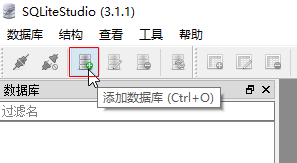
2、数据类型选择“system.data.sqlite”,点击绿色添加按钮,将文件保存至d:\test.db,并在password一栏内输入密码:2017(如不使用密码,此处留空即可),然后点击“ok”按钮即可创建一个加密版本的sqlite db文件,如下图所示:
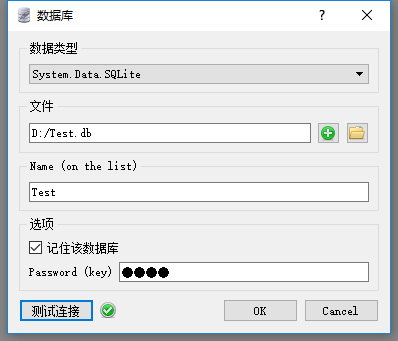
3、双击“test”数据库,将会显示其下的子节点,选择“tables”,并在工具栏点击“新建表”按钮,如下图所示:
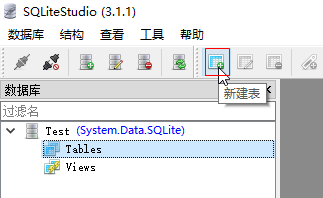
4、在table name文本框内输入表名info,并点击“add columns(ins)”图标以便添加列,如下图所示:
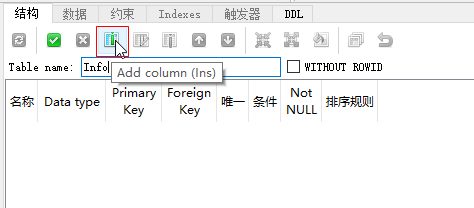
5、添加第一个字段,字段名为id,数据类型为text,将主键前的复选框打钩,并点击“ok”按钮,如下图所示:
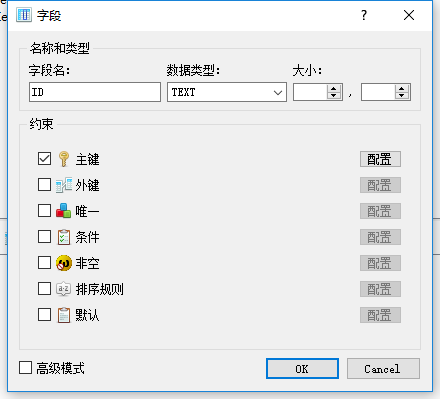
6、重复第4个步骤,点击“add columns(ins)”图标以便添加另外一个列,字段名为name,数据类型为text,将非空前的复选框打钩,并点击“ok”按钮,如下图所示:
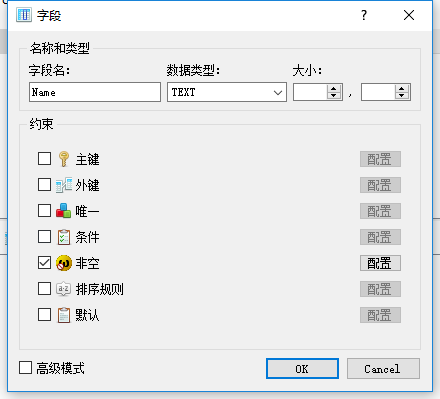
7、点击“commit structure changes”图标以便保存该表及字段,如下图所示:
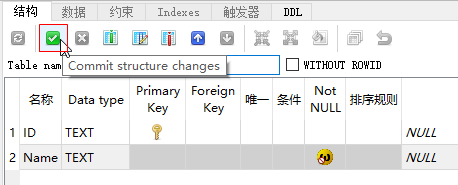
8、在弹出的对话框点击“ok”按钮,即可完成表单的创建工作,如下图所示:
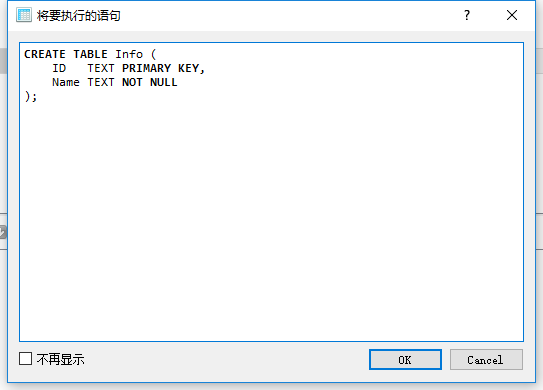
9、选择“数据”选项卡,点击“插入行(ins)”图标按钮,如下所示:
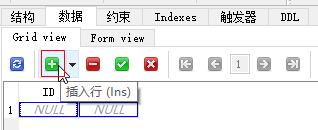
10、在行数据编辑栏里输入两条数据,第一条数据id为2017、name为lsb,第二条数据id为2011、name为cnc,如下图所示:
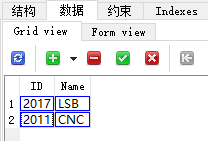
11、添加数据完毕之后,点击“提交(ctrl+return)”图标按钮提交刚才输入的两条数据,如下图所示:
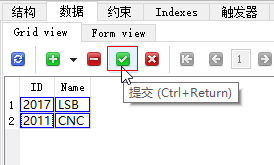
12、关闭sqlite studio数据库管理软件。
五、使用system.data.sqlite.dll访问sqlite数据库
1、新建一个项目名为“sqlitetest”的控制台应用程序,如下图所示:
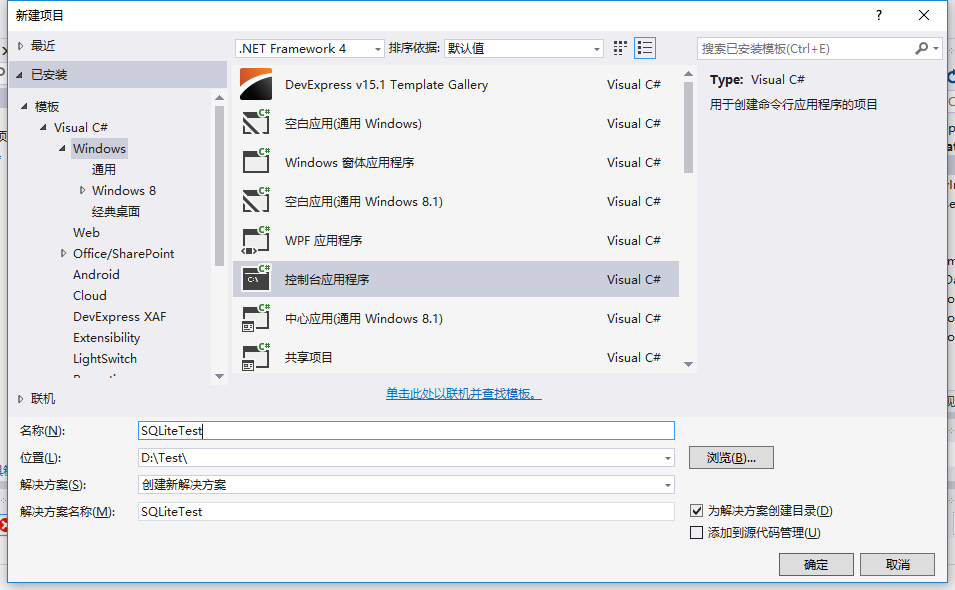
2、在“sqlitetest”项目中右键点击“引用”,在弹出的上下文菜单中选择“添加引用(r)”,如下图所示:
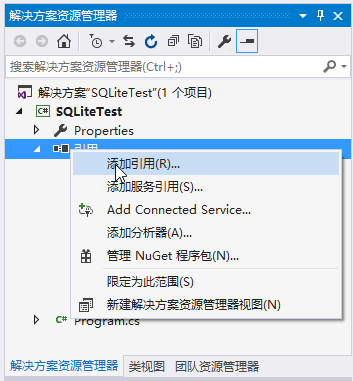
3、将路径为“c:\program files (x86)\system.data.sqlite\2010\gac\system.data.sqlite.dll”的引用添加进来,如下图所示:

4、在项目属性设置中,将“生成”选项卡中的目标平台改为“x86”,否则,软件无法运行,原因是使用的是x86版本的system.data.sqlite.dll,如下图所示:
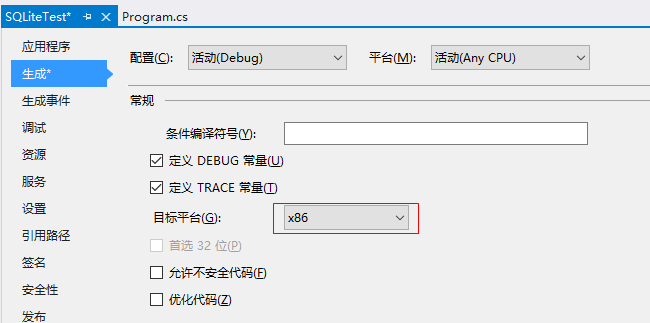
5、在main主函数里输入以下代码,如下:
|
1
2
3
4
5
6
7
8
9
10
11
12
13
14
15
16
17
18
19
20
21
22
23
24
25
26
27
28
29
30
31
32
|
using system;using system.data.sqlite;using system.data;namespace sqlitetest{ class program { static void main(string[] args) { using (sqliteconnection connection = new sqliteconnection(@"data source = d:\test.db;password = 2017")) { using (sqlitecommand command = new sqlitecommand(connection) { commandtext = "select * from [main].[info]" }) { datatable table = new datatable("info"); sqlitedataadapter adapter = new sqlitedataadapter(command); adapter.fill(table); foreach(datarow row in table.rows) { foreach(datacolumn col in table.columns) { console.write($"{row[col]}\t"); } console.writeline(); } } } console.readkey(); } }} |
6、运行结果如下:
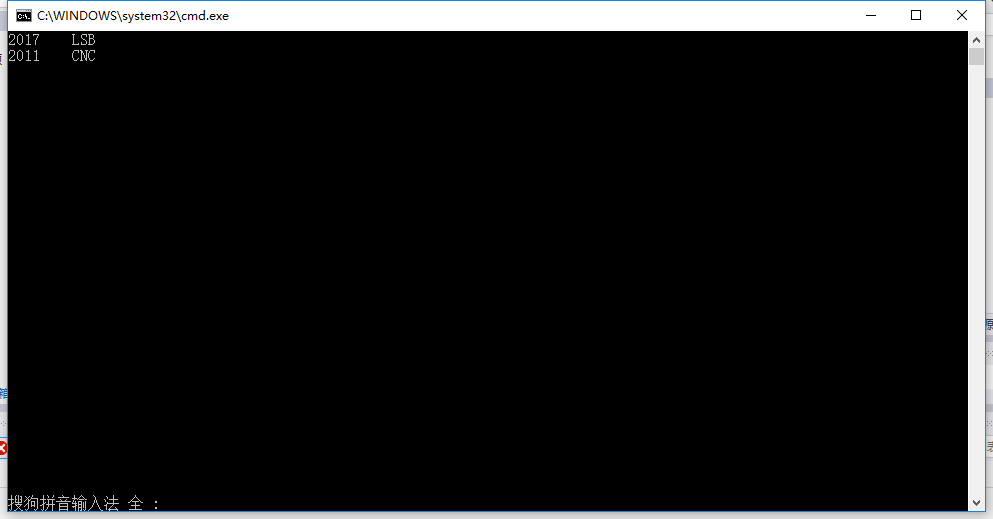
附源代码:c#创建sqlite控制台应用程序
以上就是本文的全部内容,希望对大家的学习有所帮助,也希望大家多多支持服务器之家。
原文链接:http://www.cnblogs.com/cncc/p/7158126.html















